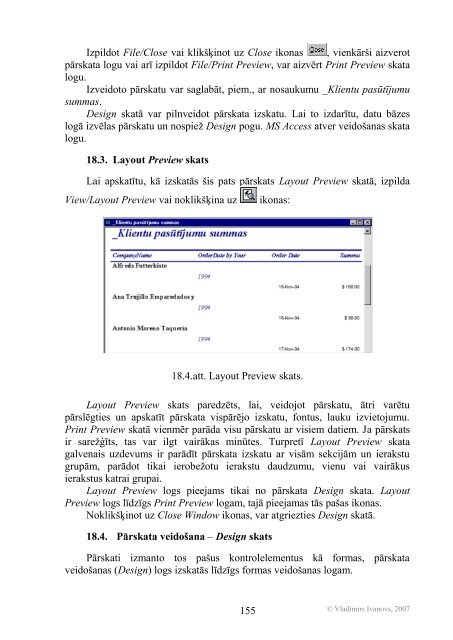Create successful ePaper yourself
Turn your PDF publications into a flip-book with our unique Google optimized e-Paper software.
Izpildot File/Close vai klikšķinot uz Close ikonas , vienkārši aizverot<br />
pārskata logu vai arī izpildot File/Print Preview, var aizvērt Print Preview skata<br />
logu.<br />
Izveidoto pārskatu var saglabāt, piem., ar nosaukumu _Klientu pasūtījumu<br />
summas.<br />
Design skatā var pilnveidot pārskata izskatu. Lai to izdarītu, datu <strong>bāzes</strong><br />
logā izvēlas pārskatu un nospiež Design pogu. MS Access atver veidošanas skata<br />
logu.<br />
18.3. Layout Preview skats<br />
Lai apskatītu, kā izskatās šis pats pārskats Layout Preview skatā, izpilda<br />
View/Layout Preview vai noklikšķina uz ikonas:<br />
18.4.att. Layout Preview skats.<br />
Layout Preview skats paredzēts, lai, veidojot pārskatu, ātri varētu<br />
pārslēgties un apskatīt pārskata vispārējo izskatu, fontus, lauku izvietojumu.<br />
Print Preview skatā vienmēr parāda visu pārskatu ar visiem datiem. Ja pārskats<br />
ir sarežģīts, tas var ilgt vairākas minūtes. Turpretī Layout Preview skata<br />
galvenais uzdevums ir parādīt pārskata izskatu ar visām sekcijām un ierakstu<br />
grupām, parādot tikai ierobežotu ierakstu daudzumu, vienu vai vairākus<br />
ierakstus katrai grupai.<br />
Layout Preview logs pieejams tikai no pārskata Design skata. Layout<br />
Preview logs līdzīgs Print Preview logam, tajā pieejamas tās pašas ikonas.<br />
Noklikšķinot uz Close Window ikonas, var atgriezties Design skatā.<br />
18.4. Pārskata veidošana – Design skats<br />
Pārskati izmanto tos pašus kontrolelementus kā formas, pārskata<br />
veidošanas (Design) logs izskatās līdzīgs formas veidošanas logam.<br />
155<br />
© Vladimirs Ivanovs, 2007